Jak utworzyć wydarzenie na Facebooku 2023 (najlepszy przewodnik)
Opublikowany: 2023-05-22Facebook umożliwia tworzenie własnych strategii i stosowanie ich ze wszystkimi jego funkcjami i udogodnieniami. Co powiesz na zwiększenie zaangażowania i zasięgu dzięki wydarzeniom na Facebooku?
Jeśli jednak szukasz sposobu na utworzenie wydarzenia na Facebooku , to dobrze trafiłeś!
Fakt, którego nie można zignorować, wśród wszystkich innych platform mediów społecznościowych, sam Facebook zdobył 2,98 miliarda użytkowników na całym świecie. Od użytku osobistego do celów biznesowych, ten kanał mediów społecznościowych stał się pierwszym wyborem każdego ze swoimi wszystkimi niesamowitymi funkcjami.
Wydarzenie na Facebooku jest jednym z nich i cieszy się popularnością poprzez angażowanie ludzi w regularne posty, wydarzenia, kampanie reklamowe, historie itp. Możesz więc wybrać dowolne z nich, a nawet uzyskać to, co najlepsze, jeśli chodzi o promocję Twojej firmy produkt i usługi.
W każdym razie z tego artykułu dowiesz się, jak utworzyć wydarzenie na Facebooku zarówno dla swojej strony osobistej, jak i firmowej oraz jak udostępnić wydarzenie szerszej publiczności, umieszczając wydarzenie na Facebooku na Facebooku.
Zacznijmy więc!
Jak stworzyć wydarzenie na Facebooku?
Tak więc użytkownicy Facebooka, Tworzenie wydarzenia na Facebooku nie jest nauką rakietową ani czymś, czego nie byliby w stanie zrobić. Istnieją jednak pewne kryteria tworzenia wydarzeń na Facebooku.
Cóż, zwerbowaliśmy ich wszystkich, śledź dowolne z nich, których potrzebujesz, aby dowiedzieć się, jak utworzyć wydarzenie w aplikacji na Facebooku lub utworzyć wydarzenie na stronie biznesowej na Facebooku;
Utwórz wydarzenie online
- Aby utworzyć wydarzenie online na Facebooku, wybierz opcję Wydarzenia z menu po lewej stronie kanału. Jeśli nie widzisz tej opcji, znajdź opcję Zobacz więcej .
- Znajdziesz wydarzenia online w różnych typach. Wybierz dowolne z nich:
- Facebook Live: wybierz tę opcję, jeśli w wydarzeniu bierze udział więcej niż 50 gości.
- Pokoje: Ten jest bardziej interaktywny dla osób w grupach. Możesz skonfigurować rozmowy wideo z członkami. Może również zawrzeć do 50 osób, w tym gospodarzy i współgospodarzy.
- Link zewnętrzny: możesz go użyć, jeśli wydarzenie jest poza Facebookiem. W tej kategorii możesz zawrzeć wszystko, o czym chcesz poinformować swoich gości w opisie wydarzenia.
- Inne: Aby uzyskać szczegółowe informacje na temat sposobu dołączania uczestników.
Po wybraniu kryteriów kliknij Dalej .
4. Podaj nazwę wydarzenia oraz ustaw datę i godzinę.
5. W tym kroku wybierz swoje preferencje dotyczące prywatności. Najpierw kliknij Prywatność . Otrzymasz następujące opcje:
- Prywatne: Twoi goście zostaną zaproszeni, ale wydarzenie pozostanie ukryte. Jeśli chcesz udostępnić go większej liczbie gości, możesz przełączyć obok opcji Porywy mogą zapraszać znajomych. (Uwaga: po utworzeniu wydarzenia nie można wprowadzać żadnych zmian)
- Publiczny: wybierz publiczny, jeśli chcesz udostępnić go wszystkim.
- Znajomi: Gdy chcesz, aby wydarzenie dotyczyło tylko Twoich znajomych z Facebooka.
- Grupa: Na Facebooku nawet grupa ma dwa rodzaje.
→ Grupa publiczna jest dla wszystkich.
→ Grupa prywatna jest przeznaczona dla członków Twojej grupy na Facebooku.
Zakończ krok, klikając Dalej.
6. Teraz dodaj opis wydarzenia i kliknij Dalej.
7. Aby zakończyć ustawianie, prześlij zdjęcie na okładkę lub wybierz ilustrację.
8. Aby dodać współgospodarza, kliknij Ustawienia wydarzenia.
9. I na koniec kliknij Utwórz wydarzenie.
Utwórz prywatne wydarzenie na Facebooku
Będziesz potrzebować prywatnego wydarzenia na Facebooku tylko wtedy, gdy chcesz, aby wydarzenie było widoczne dla zaproszonych osób. Tylko te ograniczone osoby będą mogły zobaczyć opis wydarzenia na Facebooku, posty, zdjęcia, filmy i wszystko.
Pamiętaj: po utworzeniu wydarzenia nie będzie można zmienić ustawień prywatności. Więc najpierw zdecyduj, czy chcesz publiczne wydarzenie na Facebooku, czy prywatne wydarzenie na Facebooku.
W tym ustawieniu możesz również zezwolić swoim gościom na zapraszanie ich znajomych, których nie znasz lub osób, które nie korzystają z Facebooka ani komunikatora.
Oto kroki, jak utworzyć prywatne wydarzenie na Facebooku:
- Przejdź do swojego kanału, znajdź opcję Wydarzenia w menu po lewej stronie lub w sekcji Zobacz więcej .
- Kliknij + Utwórz nowe wydarzenie, a następnie wybierz, czy chcesz je osobiście , czy online .
- Po lewej stronie dodaj szczegóły wydarzenia. Kliknij Wydarzenie cykliczne, jeśli jest to wydarzenie cykliczne.
- W końcu kliknij Prywatność, aby sfinalizować swoje prywatne wydarzenie. Wybierz Prywatne.
Utwórz osobiste wydarzenie na Facebooku
Masz inne pomysły na zapraszanie znajomych za pośrednictwem wydarzeń na Facebooku? Cóż, funkcja wydarzenia na Facebooku jeszcze bardziej ułatwiła Ci zapraszanie znajomych na każdą okazję lub program ich spotkania.
Jeśli więc planujesz utworzyć wydarzenie osobiste na Facebooku, wykonaj następujące czynności:
- Najpierw przejdź do Wydarzenia ze swojego konta na Facebooku.
- Kliknij opcję + Utwórz w lewym górnym rogu.
- Teraz wybierz opcję Osobiście .
- Następnie ustaw nazwę wydarzenia, godzinę i datę, a następnie dotknij przycisku Dalej.
- Wybierz lokalizację wydarzenia i kliknij Dalej.
- Na koniec możesz dodać dodatkowe informacje o wydarzeniu. Dodaj zdjęcie i uzupełnij ustawienia, klikając Utwórz wydarzenie.
Płatne wydarzenia online na Facebooku
Dzięki płatnym wydarzeniom online na Facebooku możesz zarabiać na wydarzeniach online na żywo, pobierając jednorazową opłatę za dostęp, która jest pobierana, gdy odwiedzający rejestrują się online. Za pomocą naszego narzędzia do płatnych wydarzeń online możesz organizować wydarzenia, pobierać opłaty za uczestnictwo i reklamować je na swoim rynku docelowym, klientach i gospodarzach w jednym miejscu.
Zobaczmy, jak możesz tworzyć płatne wydarzenia online na komputerze;
- Najpierw przejdź do strony swojej firmy na Facebooku i znajdź Wydarzenia , aby utworzyć wydarzenie. W zależności od typu wydarzenia zostaniesz poproszony o wybranie opcji Płatne .
- Podaj wymagane informacje dotyczące wydarzenia, mogą to być:
- Nie dołączaj niczego, co mogłoby naruszać Standardy reklamowe Facebooka, zwłaszcza jeśli masz reklamy, które chcesz promować.
- Pamiętaj, aby podać swoją fizyczną lokalizację. Pomoże Ci to umożliwić innym znalezienie Twojego wydarzenia online.
- Teraz wybierz swoją cenę z podanych opcji rozwijanych . Musisz wybrać jedną cenę za jedno wydarzenie. Upewnij się, że wybrałeś cenę, ponieważ po opublikowaniu wydarzenia nie będziesz mógł jej zmienić.
- Ten krok jest opcjonalny. Otrzymasz możliwość wyboru współgospodarza. Jeśli chcesz dodać współgospodarzy, mogą oni dodać wydarzenie do swojego kalendarza i promować je wśród obserwujących ich stronę na Facebooku.
- Na koniec dokończ proces tworzenia wydarzenia, udostępniając dodatkowe opcje promocji postów, przesyłania wiadomości i widoczności listy.
Gdy skończysz, kliknij Utwórz wydarzenie , aby zakończyć ustawianie płatnego wydarzenia online.

Jak tworzyć wydarzenia za pomocą WP Social Ninja
Powyżej dowiesz się, jak tworzyć wydarzenia na Facebooku. Ale czy kiedykolwiek myślałeś o przeniesieniu tych wydarzeń na swoją stronę internetową?
Cóż, to nie jest wielka sprawa, jeśli masz doskonałe wytyczne. Dzięki WP Social Ninja możesz łatwo pobierać swoje wydarzenia z Facebooka i wyświetlać je na swojej stronie internetowej. Podobnie jak w przypadku osadzania kanałów mediów społecznościowych z uchwytów mediów społecznościowych dla Twojej firmy, możesz również osadzać wydarzenia na Facebooku!
Postępuj zgodnie z instrukcjami, prezentuj swoje wydarzenia na Facebooku szerszej publiczności i uzyskaj największe zaangażowanie klientów;
Konfiguracja
Na początek musisz skonfigurować swoje konto na Facebooku za pomocą WP Social Ninja. Najpierw zainstaluj WP Social Ninja na swojej stronie WordPress, a następnie przejdź do pulpitu nawigacyjnego, aby wykonać dalsze kroki.
Możesz połączyć swoje konto z dowolnymi danymi uwierzytelniającymi w części konfiguracyjnej.
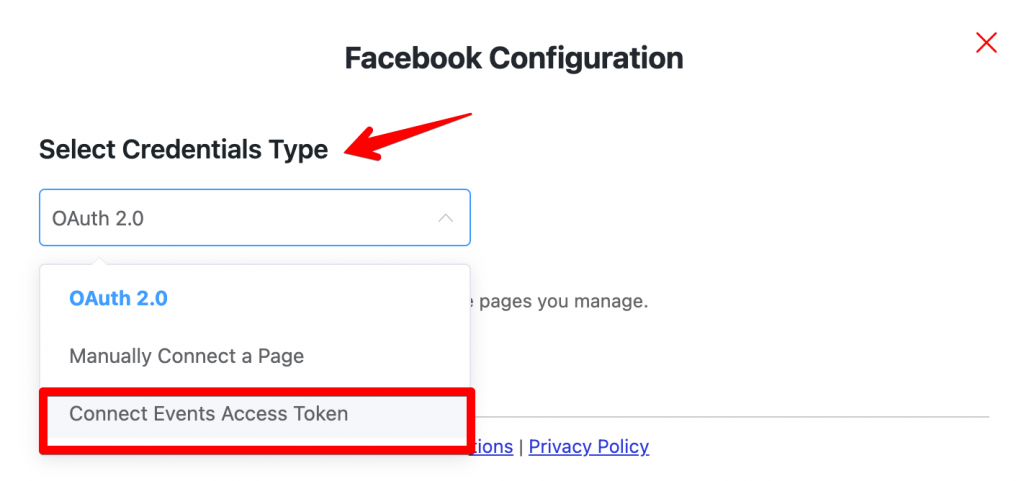
Gdy przenosisz wydarzenia na Facebooku, wybierz opcję Connect Events Access Token . Będzie to wymagało wykonania kilku dodatkowych kroków w celu zakończenia procesu konfiguracji.

Po wybraniu typu poświadczeń, na ekranie pojawi się poniższe okno. Wypełnij pola wymaganymi danymi uwierzytelniającymi. Zapoznaj się z dokumentacją dotyczącą ukończenia procesu.
Ustawienie
Tak więc, kiedy skończysz z częścią konfiguracyjną, przeniesie Cię do panelu ustawień.
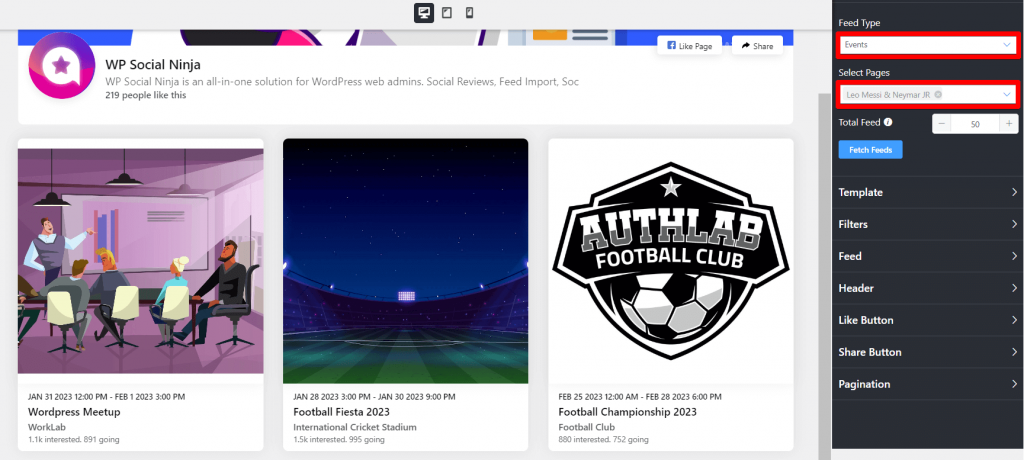
Tutaj otrzymasz wiele opcji dostosowywania, aby dostosować szablon kanału wydarzeń na Facebooku. Możesz także stylizować swój szablon tak, jak chcesz, aby upiększyć podgląd kanału. A kiedy skończysz, kliknij Zapisz i skopiuj krótki kod.
Umieść krótki kod w miejscu, w którym chcesz wyświetlić stronę wydarzenia.
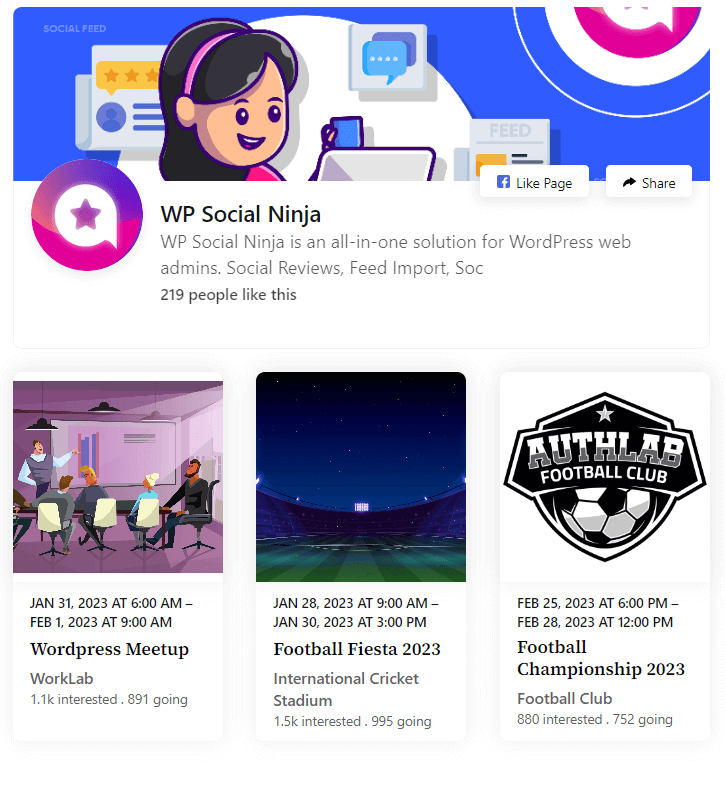
I to wszystko! W ten sposób możesz osadzić wydarzenia z Facebooka na swojej stronie WordPress.
Podsumować
Tworzenie wydarzenia na Facebooku nie jest takie skomplikowane; a jeśli chodzi o promowanie swojej firmy i usług poprzez wydarzenia, jesteś o krok przed innymi. Ponieważ nie ograniczyłeś wydarzeń na Facebooku na stronie Facebook dla firm, udostępniasz je również za pośrednictwem swojej witryny.
Jakie były Twoje doświadczenia z tworzeniem wydarzeń na Facebooku i promowaniem ich wśród odbiorców? Daj nam znać, co przegapiliśmy i czego się nauczyłeś!
Często zadawane pytania
Jak stworzyć wydarzenie na grupie na Facebooku?
Krok 1: Przejdź do opcji Grupy na pasku menu, a następnie wybierz swoją grupę. Jeśli nie widzisz Grup, stuknij Zobacz więcej.
Krok 2: Stuknij w Napisz coś… a następnie kliknij Utwórz wydarzenie.
Krok 3: Wypełnij pole szczegółowymi informacjami o wydarzeniu.
Krok 4: Możesz zaprosić wszystkich członków swojej grupy, wybierz Zaproś wszystkich członków [nazwa grupy]. Jeśli jest to Twoja prywatna grupa, możesz zaprosić do niej tylko znajomych.
Krok 5: Kliknij Zapisz wersję roboczą wydarzenia i opublikuj wydarzenie.
Jak utworzyć wydarzenie na Facebooku na iPhonie?
Krok 1: Przejdź do karty Więcej w dolnym panelu nawigacyjnym aplikacji Facebook.
Krok 2: Stuknij strzałkę rozwijaną obok sekcji Aplikacje, aby rozwinąć wszystkie opcje.
Krok 3: Kliknij Wydarzenia z listy aplikacji.
Krok 4: W górnym rogu znajdź symbol + i kliknij go.
Krok 5: Na koniec dodaj szczegółowe informacje o swoim wydarzeniu. Następnie zakończ, klikając przycisk Gotowe w prawym górnym rogu.
Jak kontrolować, kto widzi moje wydarzenie na Facebooku lub dołącza do niego?
Facebook ma kilka opcji ustawień prywatności, możesz wybrać dowolną z nich podczas tworzenia wydarzenia na Facebooku:
- Prywatny: Wybierz tę opcję, jeśli chcesz, aby był widoczny tylko dla zaproszonych osób.
- Publiczny: Jeśli wybierzesz tę opcję, Twoje wydarzenie będzie otwarte/widoczne dla wszystkich.
- Znajomi: To ustawienie będzie dostępne tylko dla Twoich znajomych z Facebooka.
- Grupa: Możesz chcieć mieć grupy dla poszczególnych członków i znajomych z Facebooka. Ta opcja jest dostępna tylko dla tych określonych grup.
Jak anulować lub usunąć wydarzenie na Facebooku?
- Najpierw przejdź do sekcji Wydarzenia , albo z lewego menu swojego kanału, albo z sekcji Zobacz więcej .
- Teraz odwiedź stronę swojego wydarzenia
- Znajdź trzy kropki na stronie wydarzenia i wybierz opcję Anuluj wydarzenie lub Usuń wydarzenie.
Aby go zapisać, kliknij Potwierdź.
